word如何不显示回车符号 Office Word怎样不显示回车符和空格符
更新时间:2023-11-18 10:48:33作者:xiaoliu
word如何不显示回车符号,在使用Office Word进行文字编辑时,我们经常会遇到一个问题,就是回车符号和空格符的显示,这些符号在我们写作过程中可能并不需要显示出来,但默认情况下,Word会将它们显示出来。这不仅影响了我们对文章的审美感受,也会让文档显得杂乱无章。我们应该如何不显示回车符号和空格符呢?在本文中我们将探讨一些简单的方法来解决这一问题,让我们的文档更加整洁和易读。
方法如下:
1.在word中显示的回车键符号或者空格符有时候会影响我们其它一些操作。比如屏幕截图就可能会将回车符显示在图片中,这并不是我们需要的。
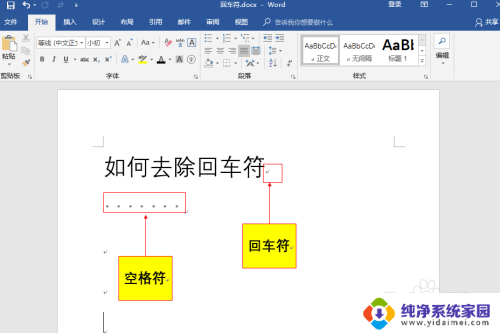
2.首先我们点开菜单栏,文件。
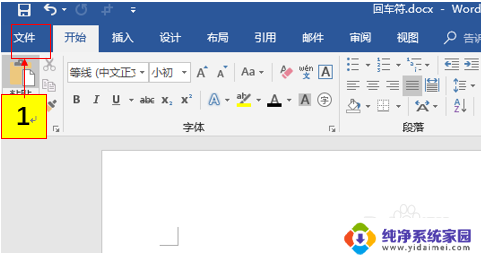
3.选择选项按钮。
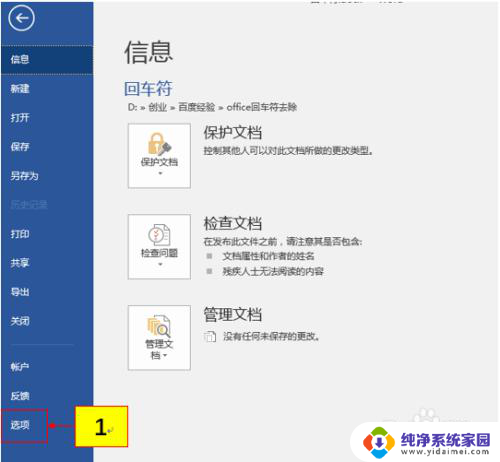
4.在选项里面选择显示选项,可以看到右侧有始终在屏幕上显示这些格式标记的选项。在这里我们可以勾选我们想显示的符号或者取消勾选我们不需要的符号。
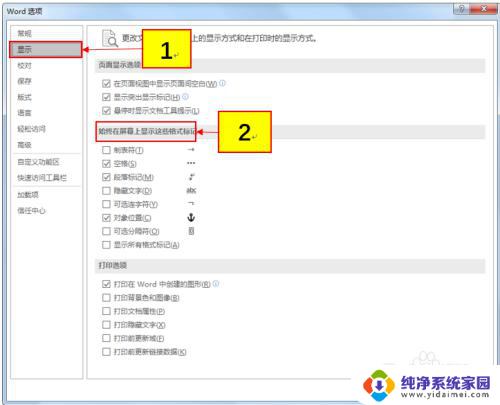
5.可以看到空格符和回车符已经全部消失了。
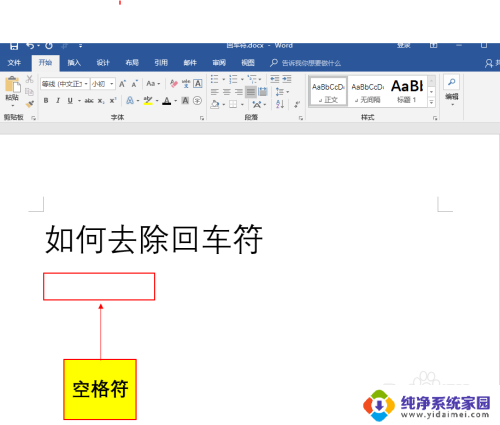
6.回车或者空格符号在打印预览模式下也不会显示。
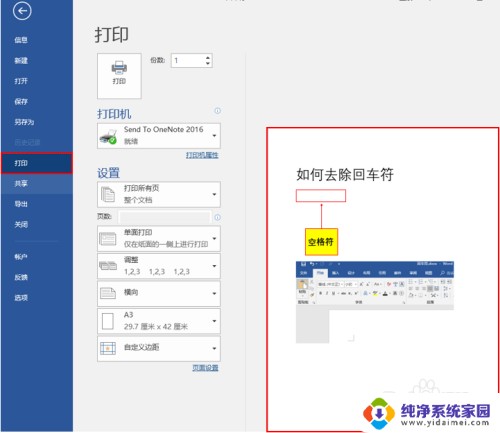
7.此类模式是方便我们查找文中错误或者截图。
以上是关于如何去除 Word 中的回车符号的全部内容,如果你也遇到了同样的情况,不妨参照我的方法来处理,希望对大家有所帮助。
word如何不显示回车符号 Office Word怎样不显示回车符和空格符相关教程
- 怎么让word不显示回车键 Word如何不显示换行符号和回车键
- 怎么不显示word里的回车符号 word文档回车符的显示设置
- wps回车符怎么去掉 清除WPS文档中不显示的回车符号
- word中如何取消回车符号 Word怎样去除文档中的回车符号
- word里怎么去掉回车符号 怎样清除word文档中的回车符号
- word怎么去掉回车符号 如何清除Word文档中的回车符号
- word文档怎么去掉回车符 怎样清除Word文档里的回车符号
- word怎样删除回车键符号 轻松解决回车键符号删除方法
- word去除回车键符号 如何清除Word文档中的多余回车符
- word表格回车键怎么弄掉 去除word表格中的回车键符号教程
- 笔记本开机按f1才能开机 电脑每次启动都要按F1怎么解决
- 电脑打印机怎么设置默认打印机 怎么在电脑上设置默认打印机
- windows取消pin登录 如何关闭Windows 10开机PIN码
- 刚刚删除的应用怎么恢复 安卓手机卸载应用后怎么恢复
- word用户名怎么改 Word用户名怎么改
- 电脑宽带错误651是怎么回事 宽带连接出现651错误怎么办